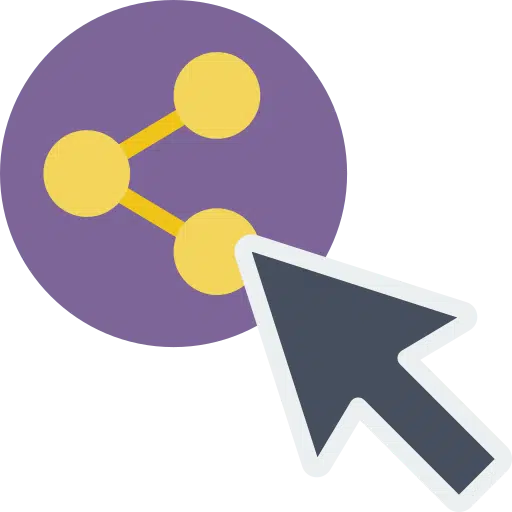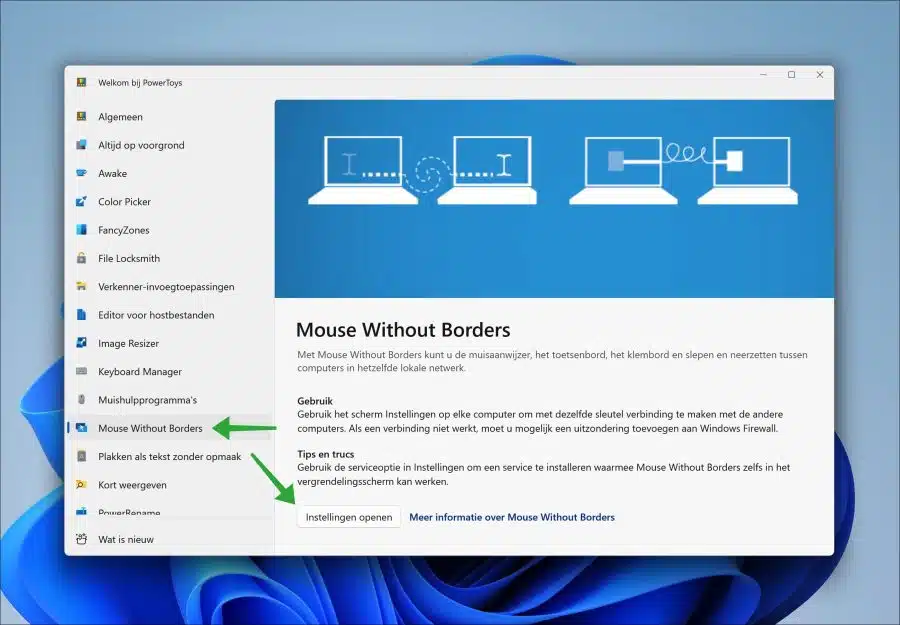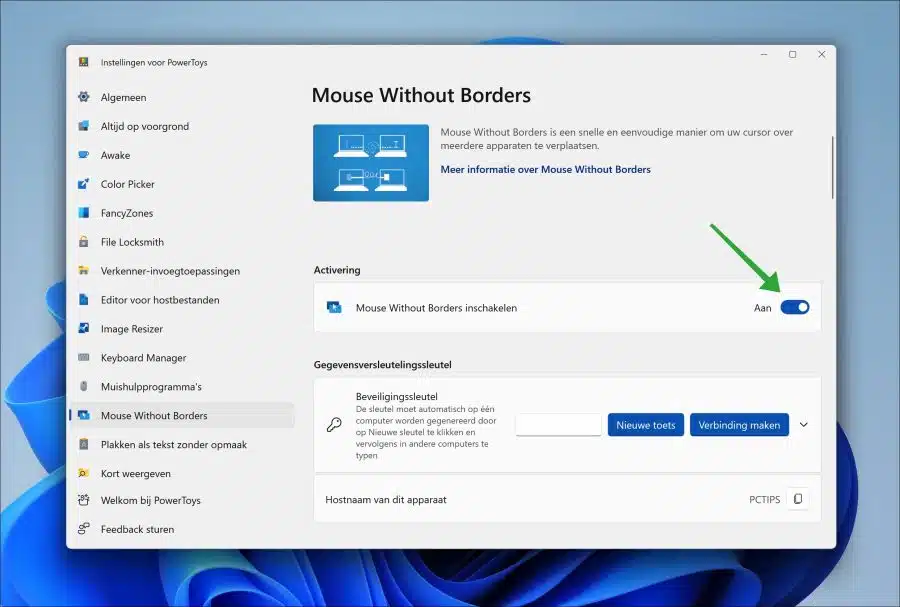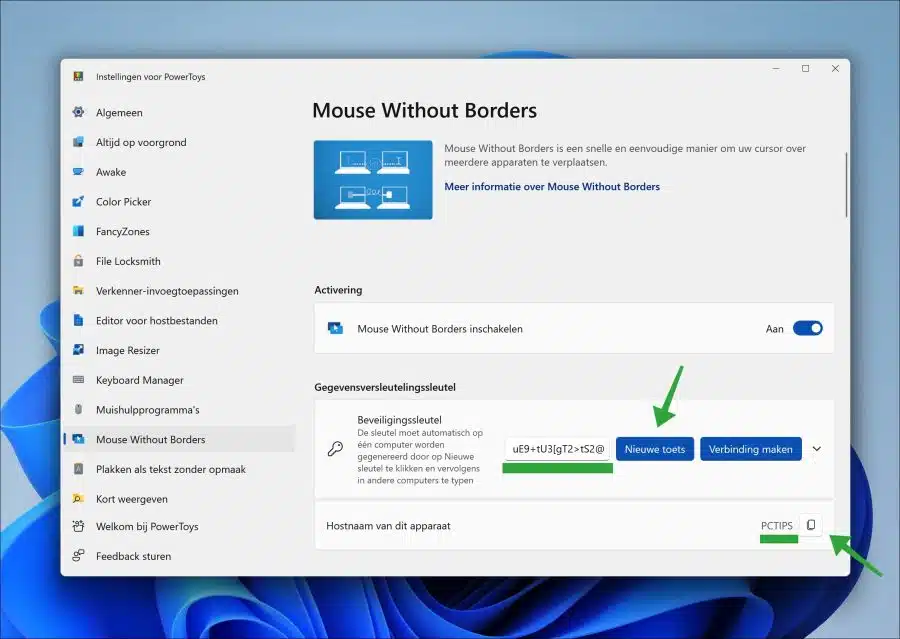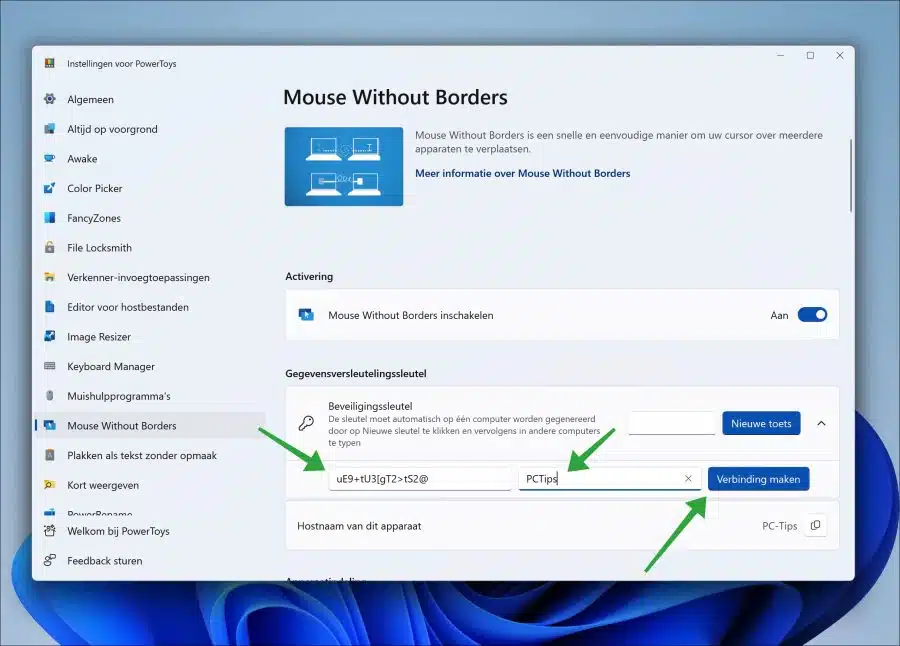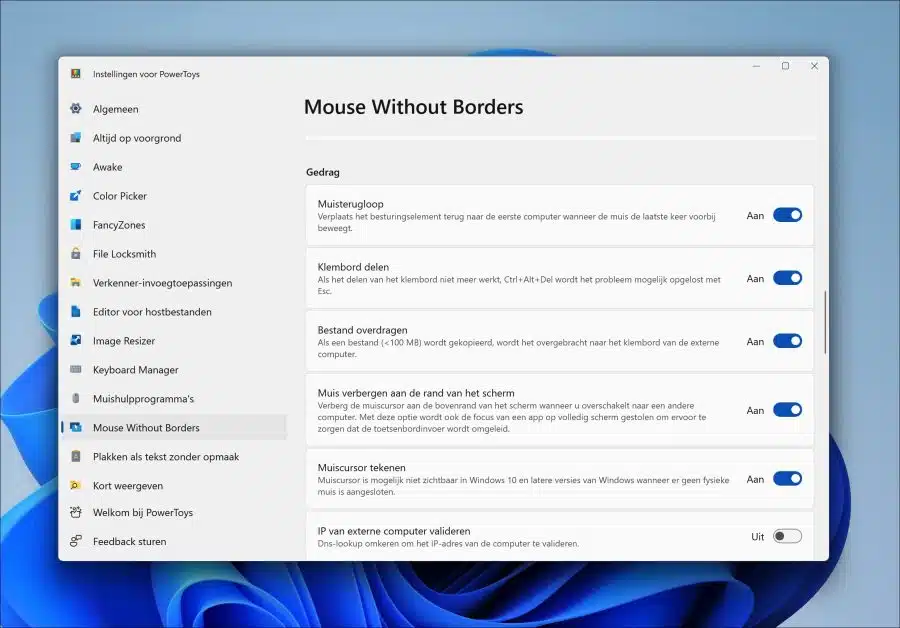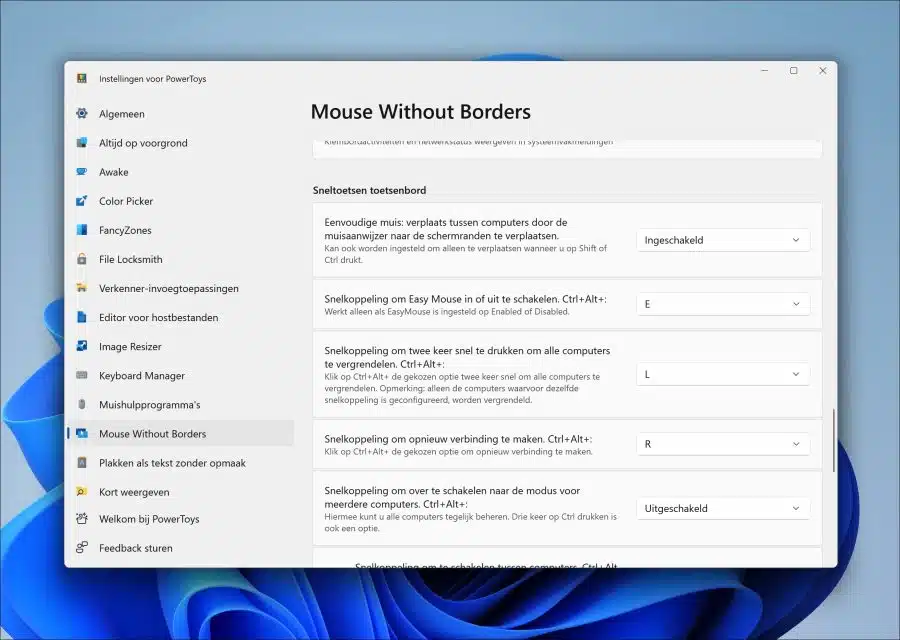如果您在同一计算机网络中有多台计算机,您可以通过 PowerToys 与另一台计算机共享您的鼠标和键盘。
这意味着您可以使用一个键盘和鼠标控制网络上的另一台计算机。这可以通过 Microsoft PowerToys 中的“无边框鼠标”功能实现。
“无国界鼠标”的工作原理是通过 PowerToys 在两台计算机之间建立安全连接。当两台计算机连接时,您可以通过将鼠标移动到屏幕边缘来将鼠标转移到另一台计算机。此后,键盘输入可立即在另一台计算机上使用。因此,它允许您控制另一台计算机,而无需第二个键盘或鼠标。
PowerToys 可免费使用,可以安装在任何装有 Windows 的计算机上,例如 Windows 11 和 Windows 10。这就是它的工作原理。
通过 PowerToys 与另一台 PC 共享鼠标和键盘
首先,您需要安装 PowerToys。你可以 下载PowerToys 到您的计算机并免费安装。您必须在两台计算机上安装 PowerToys。
然后在连接鼠标和键盘的电脑上点击“无边框鼠标”。然后点击“打开设置”。
在主机上启用“鼠标无边框”功能。
单击“新建密钥”按钮创建安全密钥。复制密钥作为“此设备的主机名”。
现在转到您想要共享鼠标的计算机。 PowerToys 也必须安装在这里。
像我们之前一样启用“带边框的鼠标”选项。您现在需要我们创建的安全密钥以及“该设备的主机名”(来自另一台计算机)。
将安全密钥粘贴到文本框中,然后粘贴主机的主机名。单击“连接”。
建立连接后,您还将看到一个新的“设备布局”部分,其中显示可用的显示器。此设置允许您拖动并重新排列屏幕顺序以匹配显示器的物理位置。绿色边框显示鼠标光标所在的位置,您可以使用“刷新连接”按钮来使用此功能。
连接始终保持活动状态,但您可以随时禁用该功能。如果您重新打开该功能,设备应该会自动重新连接。
此外,在“行为”部分中,您可以选择使用此功能时可用的功能,包括共享剪贴板和在两台计算机之间发送文件的功能。
在最底部有一些附加的组合键,您可以使用它们来更轻松地操作两台计算机。您可以根据需要进行调整。
除了“无边框鼠标”功能外,PowerToys 还提供更多功能,例如:
我希望这对你有帮助。感谢您的阅读!